[蛍光ペン] ツールを使用して、マップ上の特定のエリアを強調できます。蛍光ペン インクは半透明なので、用紙に蛍光ペンで書き込んだ場合と同じように、その下のフィーチャが透けて見えます。
[蛍光ペン] ツール パレットには蛍光ペン インクの複数のスタイルが表示され、そこからスタイルを選択できます。[マップ設定を使用] を選択すると、蛍光ペン スタイルは、マップ上に塗りつぶしのグラフィックスを作成するために使用するデフォルトの塗りつぶしシンボル スタイルと同じになります。デフォルトのグラフィック塗りつぶしシンボルを変更するには、[図形描画] ツールバーをタップして、[デフォルト シンボル プロパティ] をタップします。デジタル インクで効果的に使用できるのは、シンプル塗りつぶしシンボルのみです。その他の塗りつぶしシンボルのタイプ (カートグラフィック、グラデーションなど) では、予期しないインク シンボルが作成されることがあります。
次の図は、[蛍光ペン] ツールとスタイルのツール パレットを示しています。
![[蛍光ペン] ツールのドロップダウン [蛍光ペン] ツールのドロップダウン](GUID-B680A105-A86A-4B22-AFB7-CDF90EA3686E-web.gif)
マップ上でフィーチャを強調 (ハイライト表示) するには、[蛍光ペン] ツールをタップし、強調したいフィーチャの上の色をタップします。用紙に蛍光ペンで書き込む場合と同じ要領です。
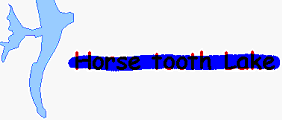
蛍光ペン インクを追加し終えたら、[インク スケッチの終了] ボタンをタップするか、「左下」終了ジェスチャを使用して、新しくハイライト表示されたグラフィックスを作成します。さらに、インクからフォーカスを移動させるアクション (別の ArcMap ツールバーのボタンをタップするなど) を行うと、インク スケッチをコミットするのか破棄するのか尋ねるプロンプトが自動的に表示されます。
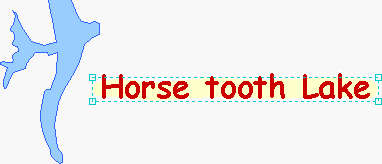
[蛍光ペン] ツールには以下のジェスチャが含まれています。
| ジェスチャ | ジェスチャ名 | アクション | 注意事項 |
|---|---|---|---|
| 左下 | 現在のグラフィック レイヤーにインクをインク エレメントとしてコミット | このジェスチャは、最初に下方向、次に左方向へと 1 ストロークで描きます。2 辺の長さが等しく、かつ直角になるようにしてください。 |
| 上へ移動 | マップの表示位置を上方向へ移動 | このジェスチャは、カレット (または逆 V 字) の形状を 1 ストロークで描きます。2 辺の長さが等しくなるようにしてください。ただし、ストロークの向きは重要ではありません。 |
| 下へ移動 | マップの表示位置を下方向へ移動 | このジェスチャは V 字の形状を 1 ストロークで描きます。2 辺の長さが等しくなるようにしてください。ただし、ストロークの向きは重要ではありません。 |
| 左へ移動 | マップの表示位置を左方向へ移動 | このジェスチャは、右向きの V 字の形状を 1 ストロークで描きます。2 辺の長さが等しくなるようにしてください。ただし、ストロークの向きは重要ではありません。 |
| 右へパン | マップの表示位置を右方向へ移動 | このジェスチャは、左向きの V 字の形状を 1 ストロークで描きます。2 辺の長さが等しくなるようにしてください。ただし、ストロークの向きは重要ではありません。 |
[蛍光ペン] ツールのインクをグラフィックスとしてコミットしたら、[図形描画] ツールバー上のツールを使用して外観を変更することができます。[図形描画] ツールバーでは、[塗りつぶし色] ボタンをタップして蛍光ペンの色を変更するなどして、シンボルの変更を簡単に適用できます。また、[図形描画] ツールバーの [エレメント選択] ツールを使用してインク グラフィックスを選択し、選択ハンドルをドラッグしてサイズを変更することもできます。さらに、インク グラフィックスでは、[図形描画] ツールバーの [図形の調整] メニューにあるさまざまな操作 (配置、グループ化、回転、反転など) を使用できます。これらの操作を実行するには、[図形描画] ツールバーの [図形の調整] をタップするか、選択したインク グラフィックスを右クリックします。




